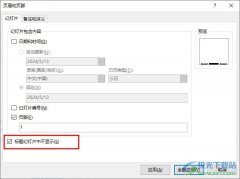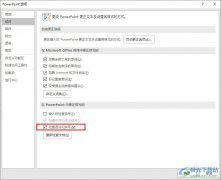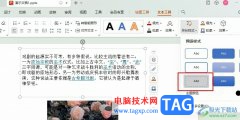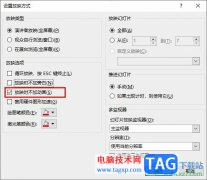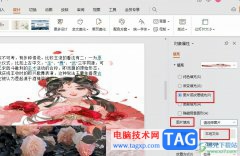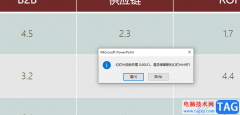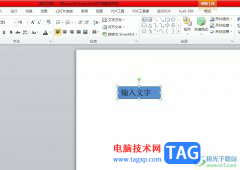powerpoint演示文稿是我们都比较熟悉的一款软件,在PowerPoint演示文稿等常常用办公软件中,我们可以在界面上方切换到不同的选项卡后使用各种工具进行想要的编辑操作。如果有需要,我们还可以在PowerPoint演示文稿中调出右侧的工具栏,进行更多需要的编辑操作。那小伙伴们知道PowerPoint演示文稿中具体该如何将右侧的工具栏调出来吗,其实调整方法是非常简单的。我们可以通过多种方法调出来,小伙伴们可以一起动手操作起来。接下来,小编就来和小伙伴们分享具体的操作步骤了,有需要或者是有兴趣了解的小伙伴们快来和小编一起往下看看吧!
操作步骤
第一步:点击打开需要调出右侧工具栏的PPT;
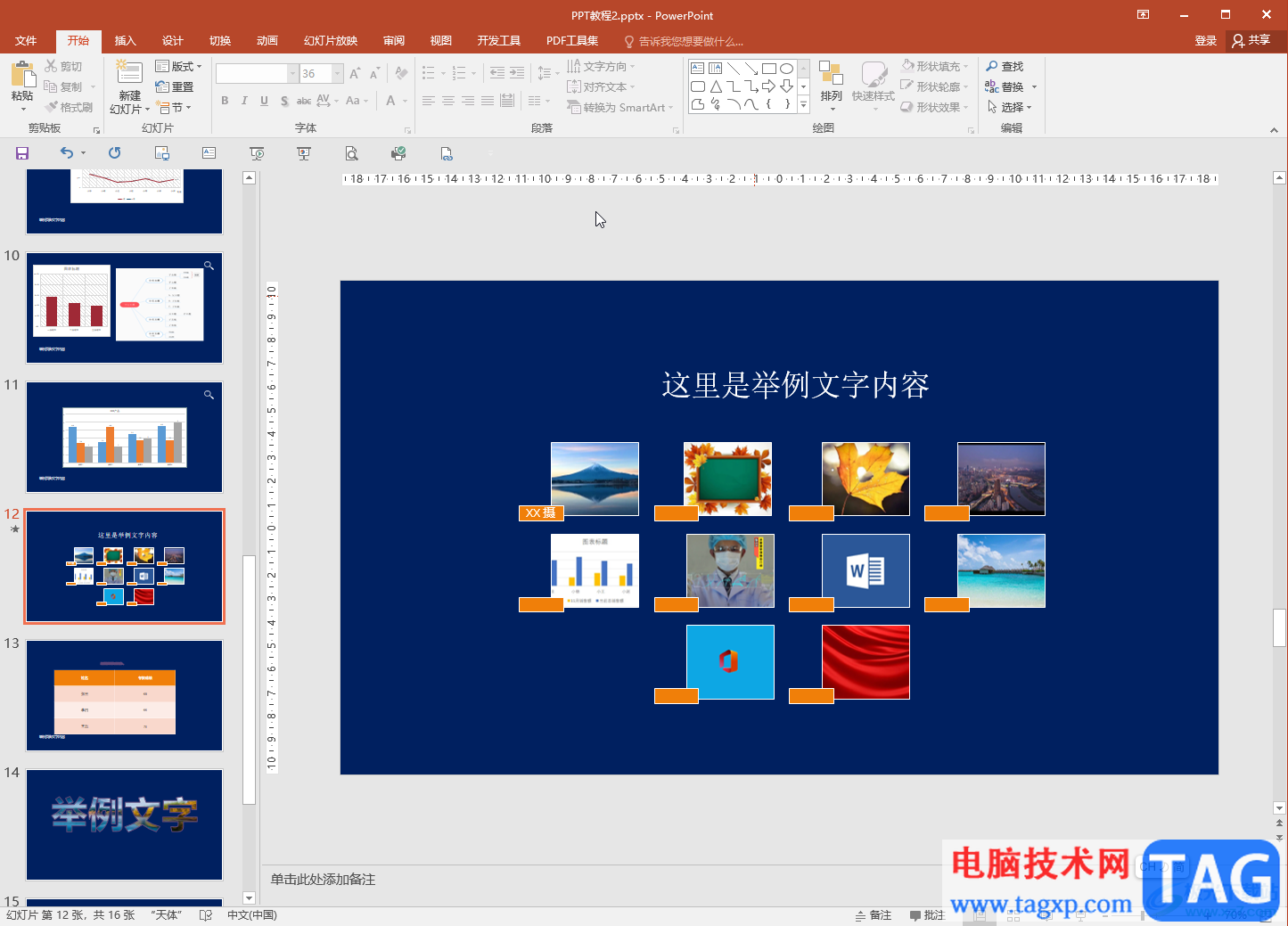
第二步:方法1.在界面中右键点击一下并选择“设置背景格式”,或者点击“设计”选项卡中的“设置背景格式”按钮就可以打开侧边栏了;
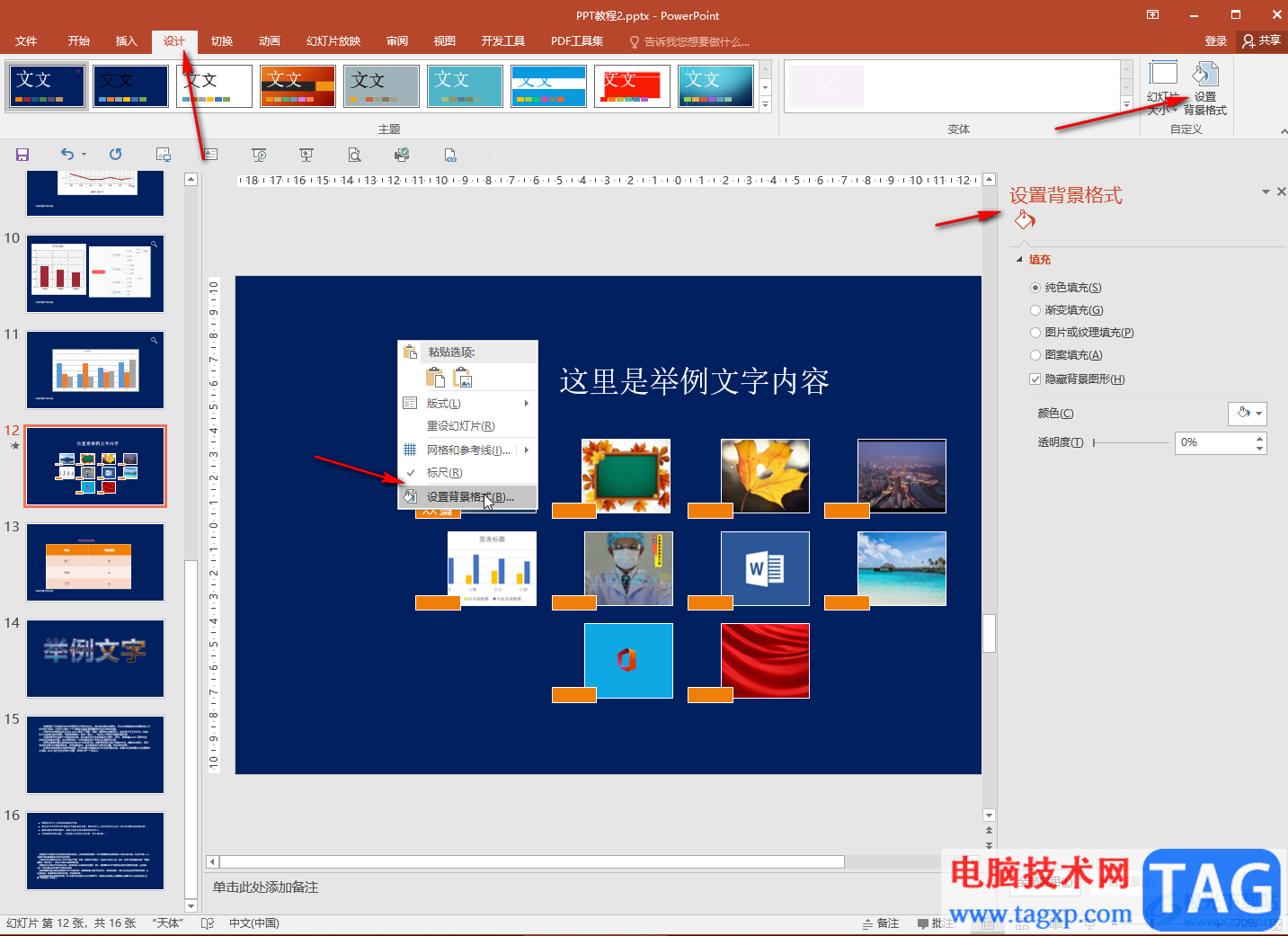
第三步:方法2.我们选中文本框后,右键点击一下,然后点击“设置文字效果格式”或者“设置形状格式”也可以打开侧边栏;
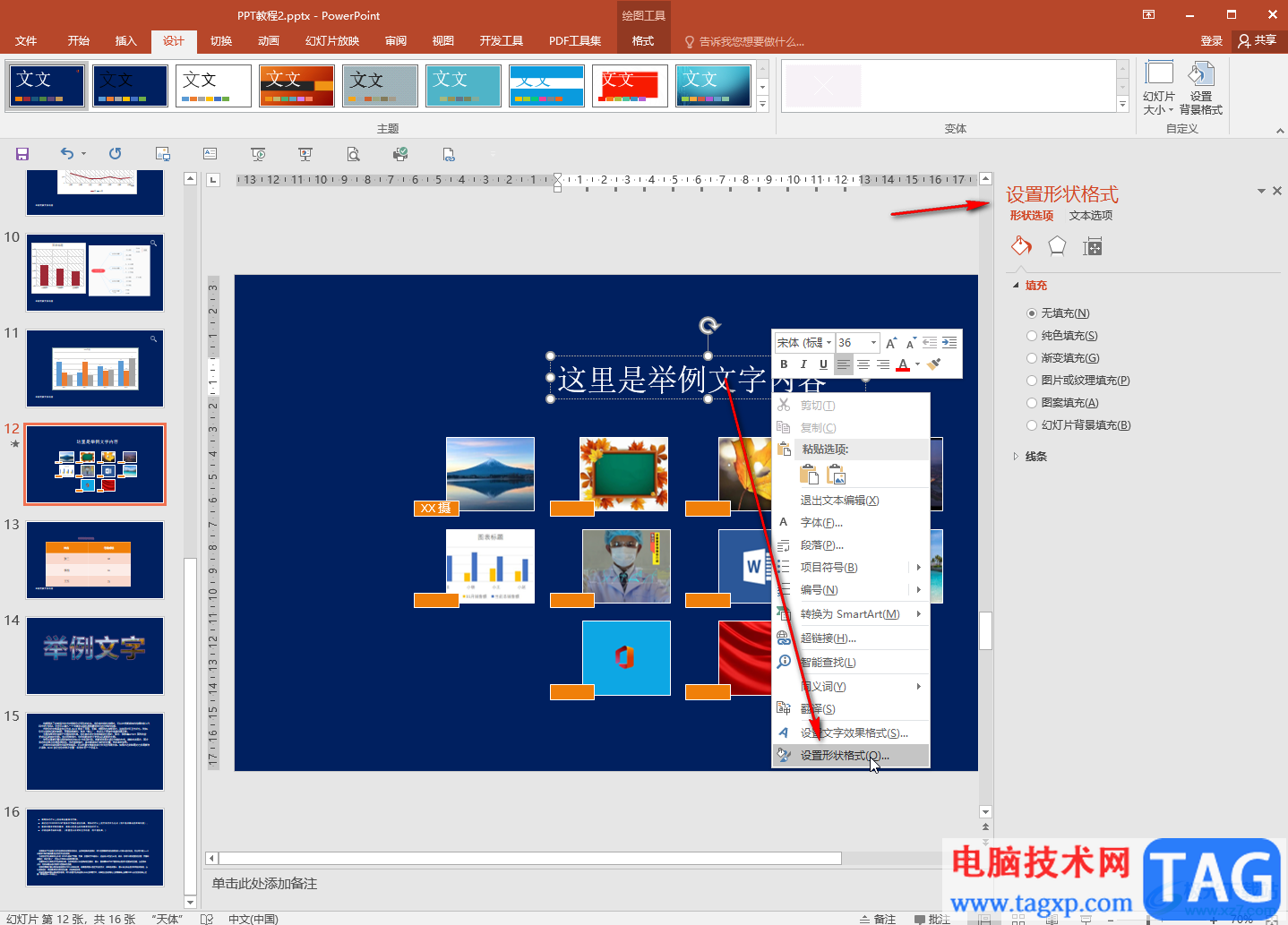
第四步:方法3.右键点击图片后,选择“设置图片格式”,也可以打开侧边栏;
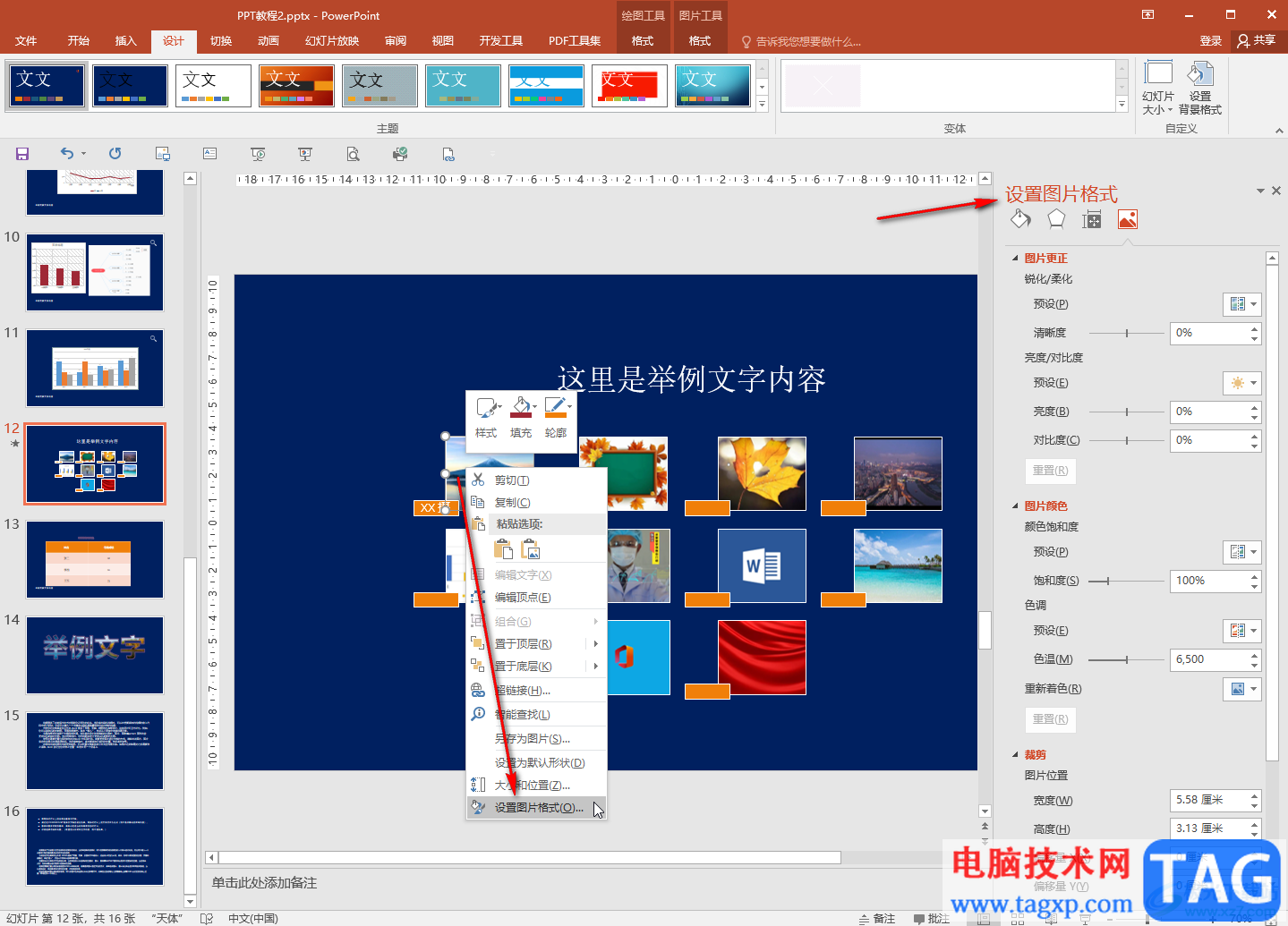
第五步:方法4.右键点击形状后,选择“设置形状格式”或者“大小和位置”,也可以打开侧边栏。
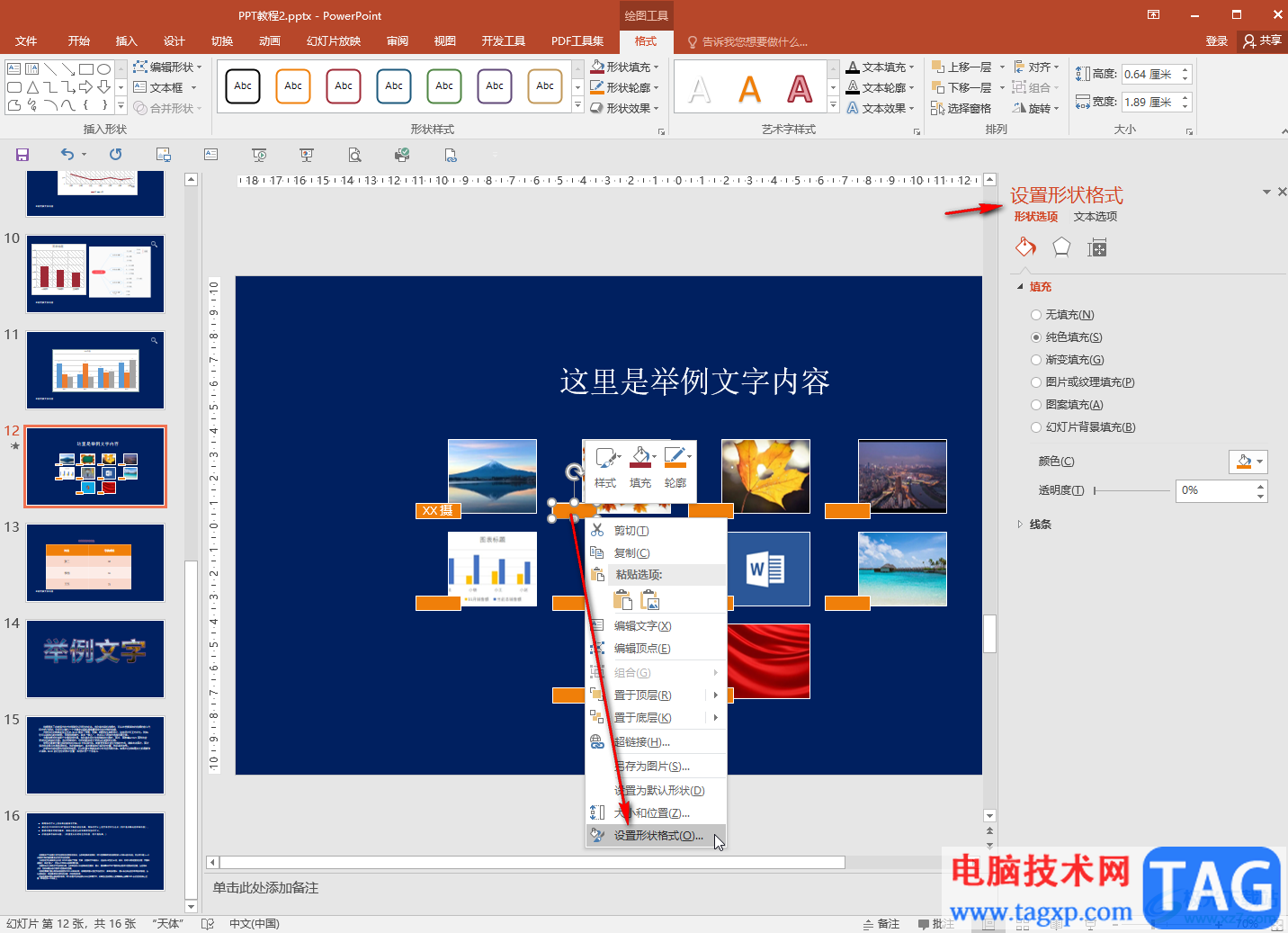
以上就是PowerPoint演示文稿中调出右侧工具栏的方法教程的全部内容了。调出右侧的工具栏后,我们还可以切换到不同的板块进行想要的编辑操作,小伙伴们可以按需操作起来。